
2021-01-20 17:08:11 • Presentata a: How-To • soluzioni Collaudate
i Documenti contenenti informazioni sensibili sono in genere protetti con password di crittografia. Può essere difficile stampare questi tipi di documenti a causa delle restrizioni., È necessario rimuovere la restrizione di stampa dal documento. Questo articolo fornisce 3 soluzioni efficaci per la stampa di documenti PDF protetti. Continua a leggere per scoprire come stampare PDF protetti con tre diversi strumenti, tra cui Wondershare PDFelement.
Stampa PDF protetto con PDFelement
Passaggio 1. Importa un PDF bloccato
Apri PDFelement sul tuo computer e trova il PDF bloccato che desideri modificare. Fare clic sul pulsante “Apri file” nella finestra Home o trascinare e rilasciare il PDF nella finestra dell’interfaccia del programma per aprirlo., Se il file PDF è protetto da una password di apertura, è necessario inserire la password di apertura corretta per visualizzarlo in PDFelement o in qualsiasi altro strumento.

Passaggio 2. Stampa PDF protetto
Se il tuo file PDF è protetto da una password di autorizzazione, fai clic sull’opzione “Abilita modifica” nella barra blu dell’avviso per sbloccare il PDF per la stampa. E poi puoi andare alla scheda ” File “e selezionare l’opzione” Stampa ” e impostare le impostazioni di stampa in base alle tue esigenze., Puoi scegliere di stampare con commenti o meno, stampare a colori o stampare un intervallo specifico di pagine, ecc. È possibile impostare l’orientamento di stampa, l’ordine delle pagine, la pagina per foglio e altre impostazioni avanzate.

Passaggio 3. Rimuovere la protezione da PDF (Opzionale)
Non importa quale tipo di password che il file PDF ha, è possibile rimuoverlo fino a quando si conosce la password corretta., Dopo aver inserito la password di apertura per visualizzare il PDF o inserire la password di autorizzazione per abilitare la modifica, puoi andare alla scheda “Proteggi”, fare clic sul pulsante “Password” per deselezionare l’opzione password.

Passaggio 4. Stampa PDF bifacciale
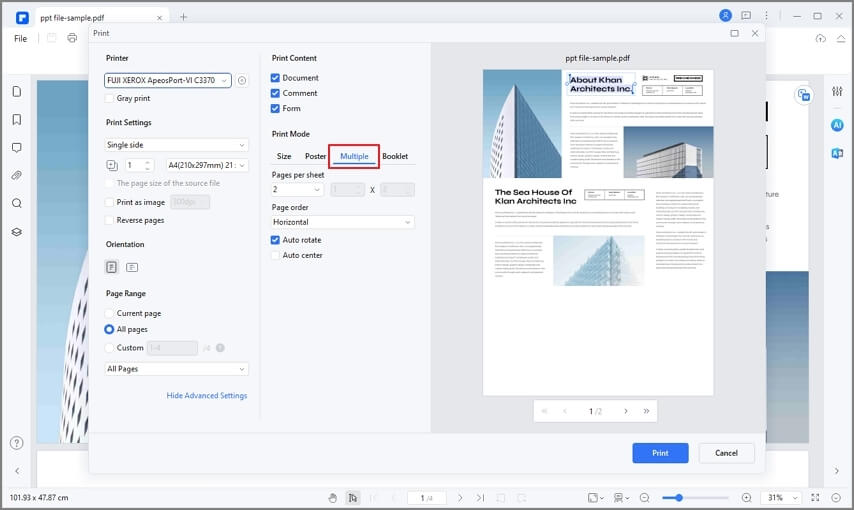
PDFelement è un editor PDF all-in-one che fornisce la soluzione completa per gestire i documenti PDF. Se non conosci la password del tuo PDF protetto, forniamo anche diverse soluzioni per sbloccare documenti PDF., PDFelement consente di modificare il testo e le immagini PDF senza problemi come si farebbe in un Word processor, e si può liberamente gestire le pagine inserendo, combinando, estraendo, e pagine divisione. La funzione OCR è una delle caratteristiche di alto livello in grado di trasformare i PDF basati su immagini in file digitali modificabili e ricercabili.
Stampa PDF protetto con Wondershare PDF Password Remover
Wondershare PDF Password Remover può tornare utile quando si dispone di un documento che è limitato in modo che non è possibile copiare, stampare o anche modificare il testo., Tuttavia, consente di modificare, copiare e stampare qualsiasi PDF gratuitamente in quanto può sbloccare PDF per la stampa nel caso in cui hai dimenticato la password. Questo strumento è facile da usare per i principianti grazie alla sua interfaccia semplice e intuitiva. Non avrai bisogno di un sacco di conoscenze sulla protezione dei PDF.
Passaggio 1. Importa un PDF protetto
Quando avvii Wondershare PDF Password Remover, vedrai un display con un pulsante “Aggiungi file” nell’angolo in alto a sinistra. Utilizzando questo pulsante, è possibile caricare o importare file PDF. È quindi possibile specificare la cartella di destinazione di output.,

Passaggio 2. Sblocca PDF per la stampa
Quando hai regolato tutte le impostazioni, puoi rimuovere le restrizioni di stampa. Rimuovere le restrizioni di copia, modifica e stampa direttamente facendo clic sul pulsante “Start” situato in basso a destra. Se è richiesta una password di apertura, è necessario premere l’icona” Blocca ” e quindi inserire la password per continuare. Se i documenti PDF sono protetti solo con password di autorizzazione, non sarà necessario inserire una password.

Passaggio 3., Stampa PDF protetto
Dopo aver rimosso la restrizione di stampa dal PDF, è ora possibile aprire il PDF con PDFelement per stampare direttamente o aprirlo con qualsiasi lettore PDF per procedere con il processo di stampa.
Come stampare PDF protetti con Google Docs
Google Docs è un’altra soluzione per stampare PDF protetti senza avere accesso alla password di autorizzazione. Ecco i semplici passi da seguire:
Passo 1. Carica un PDF protetto in Google Docs
Apri Google Docs e accedi al tuo account. Quindi fai clic su ” Apri selettore file “e seleziona” Carica ” per caricare il tuo PDF protetto.,
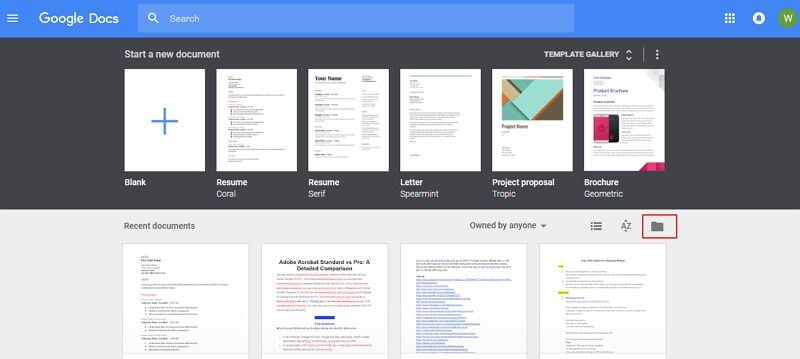
Passaggio 2. Stampa PDF bloccato
Dopo aver caricato e visualizzato il PDF bloccato in Google Documenti, fare clic sul pulsante “Stampa”.
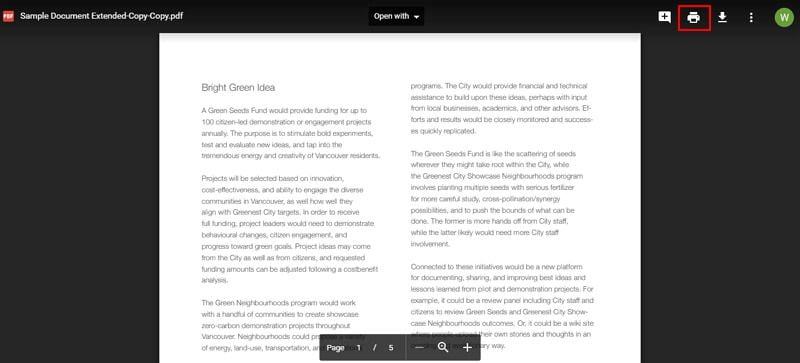
Passaggio 3. Stampa PDF
Nella nuova finestra, seleziona l’opzione “Salva” per salvarlo come PDF sbloccato. Quindi è possibile utilizzare PDFelement o qualsiasi lettore PDF per aprire il file PDF appena salvato. Sarà quindi non garantito. È possibile utilizzare lo strumento per stampare immediatamente questo file PDF. Se vi state mai chiedendo come stampare facilmente i file PDF protetti da password, fare riferimento a queste istruzioni.,
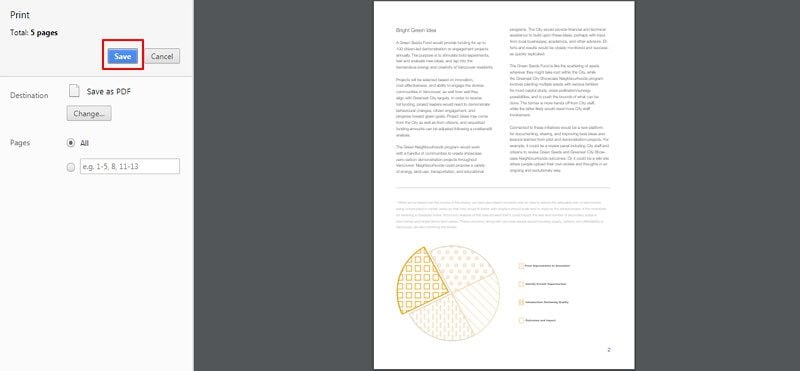
In generale, se non si riesce a stampare un file PDF, il file PDF potrebbe essere un PDF protetto che ha limitato la stampa. Pertanto è possibile seguire le soluzioni di cui sopra su come stampare PDF protetti per la risoluzione dei problemi. Avrete anche bisogno di assicurarsi di avere i driver della stampante più recenti installati.
Scarica gratis o acquista subito PDFelement!
Scarica gratis o acquista subito PDFelement!
Acquista subito PDFelement!
Acquista subito PDFelement!,

Cotty Margarete
chief Editor